Systeemopties/MEAP-toepassingen installeren (aflevering)
Als de machine op een extern netwerk is aangesloten, kunt u systeemopties/MEAP-toepassingen installeren via een bezorgingsserver.
BELANGRIJK |
Om de procedures in dit gedeelte uit te voeren, dient u als beheerder in te loggen op de machine. (Zie "Logging In to the Machine as an Administrator.") |
N.B. |
Bereid het certificaat van het licentietoegangsnummer voor dat is meegeleverd met de verpakking. Voor informatie over het aansluiten op een extern netwerk raadpleegt u "Network Environment Setup Procedures." Om te controleren of de machine goed kan communiceren met de bezorgingsserver, voert u voor de installatie een communicatietest uit, indien nodig. (Zie "Communicatietest uitvoeren met de bezorgingsserver.") |
Systeemoptie/MEAP-toepassing via het touch panel display installeren
U kunt systeemopties/MEAP-toepassingen via het touch panel display op de machine installeren.
1.
Druk op  .
.
 .
.2.
Druk op [Beheerinstellingen] → [Licentie/Overige] → [Registreer/Update software].
3.
Druk op [License Access Number] → [Install Applications/Options].
4.
Voer de vier cijfers van het toegangsnummer van de licentie in → druk op [OK].
Herhaal deze stap vier keer zodat u in totaal de 16 cijfers van het toegangsnummer voor de licentie hebt ingevoerd.
5.
Druk op [Start].
6.
Selecteer een systeemoptie/MEAP-toepassing → druk op [Install].
[Do Not Start]: Druk op deze toets om de MEAP-toepassing niet te starten wanneer u deze installeert.
Als het scherm met de licentieovereenkomst wordt getoond, bevestigt u de gegevens → druk op [Accept].
De systeemopties worden actief nadat u de machine opnieuw opstart. Start de machine opnieuw op na de installatie.
BELANGRIJK |
Als u tijdens de installatie van een MEAP-toepassing op [Do Not Start] drukt, is het nodig de MEAP-toepassing te starten voordat u deze gebruikt. (Zie "Starting/Stopping Applications.") |
N.B. |
U kunt meerdere systeemopties/MEAP-toepassingen selecteren, maar u kunt niet andere versies van een product gelijkertijd selecteren. |
Systeemopties/MEAP-toepassingen installeren via de UI op afstand
U kunt systeemopties/MEAP-toepassingen via de UI op afstand installeren.
1.
Via de portal pagina van de externe UI, klikt u op [Settings/Registration] → [License/Other] → [Register/Update Software].
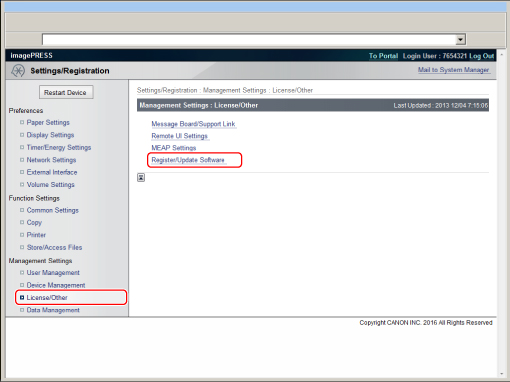
2.
Klik op [Afgeleverde installatie].
/b_basic_007_02_c_C.jpg)
3.
Voer het toegangsnummer van de licentie in → klik op [Volgende].
N.B. |
Als er een onjuist licentie toegangsnummer wordt ingevoerd, verschijnt er een foutpagina. |
4.
Selecteer een systeemoptie/MEAP-toepassing → klik op [Start installatie].
Handelingen na de installatie:
Start: Start de geïnstalleerde MEAP-toepassing.
Stop: Stopt de geïnstalleerde MEAP-toepassing.
Als het scherm met de licentieovereenkomst wordt getoond, bevestigt u de gegevens → druk op [Accepteren].
De systeemopties worden actief nadat u de machine opnieuw opstart. Start de machine opnieuw op na de installatie.
Klik op [Naar afgeleverde installatie] om terug te gaan naar de afgeleverde installatie pagina.
BELANGRIJK |
Als u drukt op [Stop] bij het installeren van een MEAP-toepassing, is het nodig de MEAP-toepassing te starten voordat u deze gebruikt. (Zie "Starting/Stopping Applications.") |
N.B. |
Er kunnen maximaal 19 MEAP-toepassingen worden geïnstalleerd. De maximale harde schijf ruimte die is toegewezen om MEAP-toepassingen te installeren is 1 GB. Afhankelijk van de MEAP-toepassingen kunnen er ook andere systeemvereisten zijn voor het installeren ervan. Voor meer informatie raadpleegt u de handleiding bij elke MEAP-toepassing. Afhankelijk van de geïnstalleerde systeemoptie/MEAP-toepassing, kunt u de handleiding of gerelateerde software downloaden voor de systeemoptie/MEAP-toepassing via de URL die na de installatie op het scherm wordt getoond. |